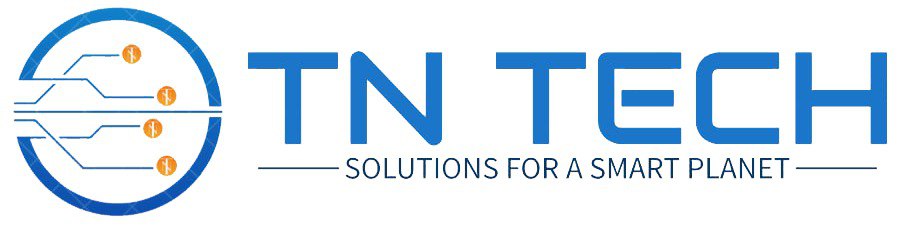Khi bạn đang cần in gấp một tài liệu quan trọng mà máy in Brother HL-L2321D lại bất ngờ báo lỗi toner, cảm giác lo lắng và phiền toái là điều không tránh khỏi. Nhưng đừng lo, đây là một lỗi khá phổ biến và có thể khắc phục một cách dễ dàng. Trong bài viết này, chúng tôi sẽ hướng dẫn bạn cách giải quyết vấn đề này một cách nhanh chóng, giúp công việc của bạn không bị gián đoạn.
Cách 1: Reset hộp mực máy in Brother HL-L2321D
![[Khắc phục] máy in Brother HL-L2321D báo lỗi toner 1 Reset toner máy in Brother HL-L2321D](https://tntechco.com.vn/wp-content/uploads/2024/08/reset-toner-may-in-brother-hl-l2321.jpg)
Khi gặp tình trạng máy in Brother HL-L2321D báo lỗi toner, bạn có thể dễ dàng khắc phục sự cố bằng cách reset hộp mực. Thao tác này giúp máy in nhận diện lại mực toner và tiếp tục hoạt động trơn tru mà không cần thay ngay hộp mực mới. Dưới đây là hướng dẫn chi tiết từng bước, giúp bạn thực hiện reset một cách đơn giản và hiệu quả.
Bước 1: Mở nắp máy in và tắt nguồn
Trước tiên, hãy mở nắp máy in Brother HL-L2321D bằng cách nhấn nút mở nắp trên máy. Tiếp theo, nhấn giữ nút nguồn cho đến khi đèn “paper” trên máy tắt hẳn. Việc này sẽ đảm bảo rằng máy in đã tắt hoàn toàn trước khi bạn thực hiện các bước reset tiếp theo.
Bước 2: Reset hộp mực
Tiếp theo, bạn cần nhấn giữ nút “Go” trên máy in, đồng thời bật nguồn máy in lại. Lúc này, ba đèn trên máy in Brother HL-L2321D sẽ sáng đồng thời, cho thấy máy đang trong chế độ chuẩn bị reset. Tiếp tục giữ phím “Go” trong khoảng 5 giây nữa, sau đó bạn có thể thả ra khi đèn sáng ổn định. Đây là bước khởi đầu quan trọng để máy in bắt đầu quá trình nhận diện lại hộp mực.
Bước 3: Thực hiện reset
Bây giờ, bạn cần nhấn nút “Go” liên tục 9 lần, rồi thả tay ra và chờ cho 3 đèn sáng lên. Sau khi đèn sáng lên, nhấn thêm 5 lần nữa vào nút “Go”. Lúc này, máy in Brother HL-L2321D sẽ tiến hành quá trình reset hộp mực. Sau khi hoàn thành, bạn chỉ cần đóng nắp máy lại và máy in sẽ sẵn sàng hoạt động bình thường.
Cách 2: Kiểm tra hộp mực máy in Brother HL-L2321D
Việc kiểm tra hộp mực máy in sẽ giúp xác định xem lỗi có phải do hộp mực sắp hết hay không, từ đó đưa ra các giải pháp kịp thời để máy in hoạt động trở lại bình thường.
Bước 1: Kiểm tra mức mực hiện tại
Trước tiên, hãy mở nắp máy in Brother HL-L2321D và kiểm tra hộp mực. Trên hộp mực thường có các dải đo mức mực, giúp bạn dễ dàng xác định lượng mực còn lại. Nếu hộp mực còn nhiều mực, nhưng máy in vẫn báo lỗi toner, có thể vấn đề nằm ở cảm biến mực hoặc kết nối của hộp mực với máy in.
Ngoài ra, hãy kiểm tra các bản in gần đây. Nếu bạn nhận thấy chất lượng in bị giảm sút, xuất hiện các vết sọc, mực mờ nhạt hoặc không đều, đó có thể là dấu hiệu cho thấy hộp mực đã gần cạn. Đây là lúc bạn cần suy nghĩ đến việc thay thế hộp mực mới để đảm bảo hiệu suất in ấn.
Bước 2: Thay hộp mực nếu cần thiết
![[Khắc phục] máy in Brother HL-L2321D báo lỗi toner 2 Thay hộp mực máy in Brother HL-L2321D](https://tntechco.com.vn/wp-content/uploads/2024/08/thay-hop-muc-may-in-brother-hl-l2321.jpg)
Nếu bạn xác định rằng mức mực đã cạn kiệt hoặc rất thấp, việc thay hộp mực là điều cần thiết. Để đảm bảo chất lượng in và bảo vệ máy in, bạn nên sử dụng hộp mực toner chính hãng từ Brother. Việc sử dụng hộp mực không chính hãng có thể gây hại cho máy in và làm giảm tuổi thọ của thiết bị.
Bước 3: Thực hiện việc thay mực
Để thay mực, trước hết hãy tắt nguồn máy in và mở nắp máy để tiếp cận hộp mực. Nhẹ nhàng kéo hộp mực cũ ra khỏi khe cắm. Sau đó, lắp hộp mực mới vào đúng vị trí và đảm bảo rằng nó đã được lắp chắc chắn. Đóng nắp máy in lại và bật máy để tiếp tục sử dụng.
Sau khi thay mực, bạn nên in thử một vài trang để kiểm tra chất lượng in ấn. Nếu máy in hoạt động bình thường và chất lượng in được cải thiện, thì việc kiểm tra và thay thế hộp mực đã giải quyết được vấn đề máy in Brother HL-L2321D báo lỗi toner.
Cách 3: Vệ sinh cảm biến toner
Nếu bạn đã thử reset hộp mực hoặc thay thế hộp mực mới mà máy in Brother HL-L2321D vẫn báo lỗi toner, có khả năng cảm biến toner bên trong máy đã bị bẩn hoặc hỏng. Cảm biến này đóng vai trò quan trọng trong việc nhận diện mức mực còn lại, và nếu nó bị bẩn, máy in có thể hiểu nhầm rằng mực đã hết dù thực tế không phải vậy. Dưới đây là hướng dẫn chi tiết cách vệ sinh cảm biến toner để giúp máy in hoạt động bình thường trở lại.
Bước 1: Chuẩn bị dụng cụ vệ sinh toner
Trước khi bắt đầu, bạn cần chuẩn bị một vài dụng cụ đơn giản như bông gòn hoặc cọ mềm. Những vật dụng này sẽ giúp bạn vệ sinh cảm biến mà không gây hư hại cho các linh kiện bên trong máy in. Đảm bảo rằng các dụng cụ này sạch sẽ và không chứa bụi bẩn hoặc chất gây ô nhiễm khác.
Bước 2: Mở nắp máy in và tìm cảm biến
Trước hết, hãy tắt máy in Brother HL-L2321D và mở nắp máy để tiếp cận các bộ phận bên trong. Cảm biến toner thường nằm ở gần vị trí của hộp mực. Bạn có thể tham khảo sách hướng dẫn đi kèm với máy để xác định vị trí chính xác của cảm biến. Điều này sẽ giúp bạn dễ dàng thực hiện quá trình vệ sinh mà không bỏ sót.
Bước 3: Vệ sinh cảm biến toner
Sử dụng bông gòn hoặc cọ mềm, nhẹ nhàng lau sạch cảm biến toner. Hãy nhẹ nhàng để không vô tình làm hỏng những phần bên cạnh. Nếu cảm biến quá bẩn, bạn có thể làm ẩm bông gòn với một chút cồn isopropyl (cồn y tế) và tiếp tục vệ sinh. Cồn isopropyl có khả năng làm sạch mà không để lại dư lượng, giúp cảm biến hoạt động chính xác trở lại.
Bước 4: Kiểm tra máy in sau khi vệ sinh
Sau khi đã vệ sinh xong, đóng nắp máy in và bật nguồn trở lại. Hãy thử in một vài trang để kiểm tra xem máy in Brother HL-L2321D còn báo lỗi toner hay không. Nếu máy in hoạt động bình thường, nghĩa là cảm biến đã được làm sạch hiệu quả. Nếu lỗi vẫn tiếp diễn, có thể cảm biến đã bị hỏng và cần được thay thế bởi một kỹ thuật viên chuyên nghiệp.
Hy vọng với những hướng dẫn trên, bạn đã có thể khắc phục lỗi báo toner trên máy in Brother HL-L2321D một cách dễ dàng. Hãy nhớ rằng, việc bảo trì và kiểm tra máy in định kỳ sẽ giúp bạn tránh được những sự cố không mong muốn, giúp công việc in ấn luôn suôn sẻ. Nếu gặp khó khăn, đừng ngần ngại liên hệ với chúng tôi để nhận được sự trợ giúp kịp thời